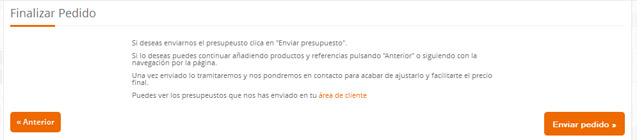¿Cómo generar tu referencia?
1. Introducción
Para que los pedidos de nuestros clientes sean lo más sencillo posibles tenemos un sistema de referencias avanzados que nos permite agilizar los trámites por ambas partes.
Dada nuestra gran variedad de tejidos para confeccionar la referencia de un producto del tipo pantalla o del tipo plafón es necesario seleccionar uno de estos productos (seleccionando la medida que deseemos) y un tejido para poder componerlo. Además, en el caso de las pantallas es posible añadir también un acabado.
Ilexpa ha creado en esta nueva web un sistema pionero que permite de forma sencilla la generación de estas referncias sin necesidad de estar realizando las composiciones "a mano".
2. Entrar en nuestra cuenta
![]() Pinchamos el icono "candado" situado en la parte superior derecha de la web.
Pinchamos el icono "candado" situado en la parte superior derecha de la web.
Escribimos nuestro correo y la contraseña que Ilexpa nos ha facilitado. Mientras no volvamos a pinchar en dicho icono el sistema nos recordará.
Si aun no le hemos facilitado un usuario y contraseña y desea realizar pedidos por favor contacte con nosotros
3. Completamos nuestra ficha
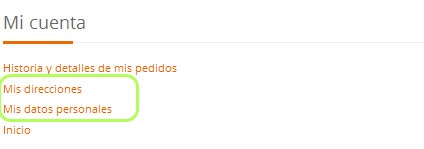
Si es la primera vez que accede a nuestro sistema le recomendamos que revise sus datos y modifique sus contraseña en "Mis datos personales".
También deberá rellenar al menos una dirección que Ilexpa utilizará para la realización de Envíos (durante el proceso del pedido se le vuelven a solicitar estos datos y es posible modificarlos en el mismo proceso)
![]() Siempre que lo desee podrá acceder a su área de cliente desde el botón situado arriba al aderecha de "Mi cuenta"
Siempre que lo desee podrá acceder a su área de cliente desde el botón situado arriba al aderecha de "Mi cuenta"
4. Confeccionar el pedido
Paso 1. PANTALLAS/PLAFONES
- Seleccionamos la opción de pantallas/plafones en el listado de categorías.

- Una vez seleccionada la pantalla deseada elegimos el tamaño* en el selector.
- Hacemos click en "Añadir a referencia".
- Comprobamos como el sistema modifica la "referencia generada" automáticamente

* Importante: Comprobamos la referencia/medidas con la imagen e medidas que hay en cada modelo. Hay que tener especial cuidado con las medidas que son de colgar.
Paso 2. TEJIDOS
- Seleccionamos ahora la pestañña 2. Seleccionar Tejido
- Repetimos la operación (los tejidos no requieren de selección de medidas) pichando en "Añadir a referncia (paso 2)"
- Comprobamos como el sistema modifica la "referencia generada" automáticamente

Paso 3. ACABADOS
![]()
Si deseamos seleccionar un acabado (solo disponible para pantallas) repetimos el proceso pinchando en la tercera pestaña "Seleccionar acabados".
Paso 4. Agregar referencia
![]()
Una vez tenemos nuestra referencia generada pinchamos en la pestala del paso 4 "Agregar producto". Si el proceso es correcto el sistema nos avisará: "Se ha agregado la referncia a su carrito".
Seguir confeccionando el pedido
El carrito nos permite generar todas las referencias que deseemos. Además es posible añadir también "Accesorios" sin necesidad de generar referencias.
Finalizar pedido
![]()
Para finalizar nuestro pedido una vez añadidos todos nuestros productos pinchamos el botón "Finalizar pedido".
Nos llevará a una página con el resumen del pedido y los prioductos que hemos añadido. En ésta podremos borrar o cambiar el número de unidades de cada producto.

Una vez el pedido sea de nuestro gusto pinchamos en "Siguiente" y pasamos a la página de direcciones donde seleccionaremos la dirección de facturación y envío (en caso que no hayamos rellenado ninguna dirección en la ficha, el sistema nos pedirá una dirección para continuar)
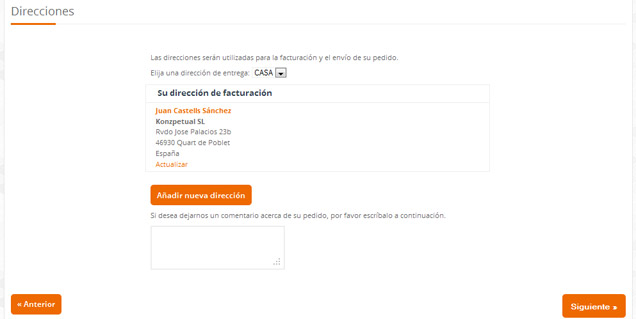
Volvemos a pinchar en "Siguiente" que nos lleva a la página de envío, donde el sistema nos recuerda la información necesaria. Pinchamos en "Enviar Pedido" y el sistema nos envía el presupeusto para que podamos revisarlo y tramitarlo (se le envía copia al cliente para que tenga constancia)